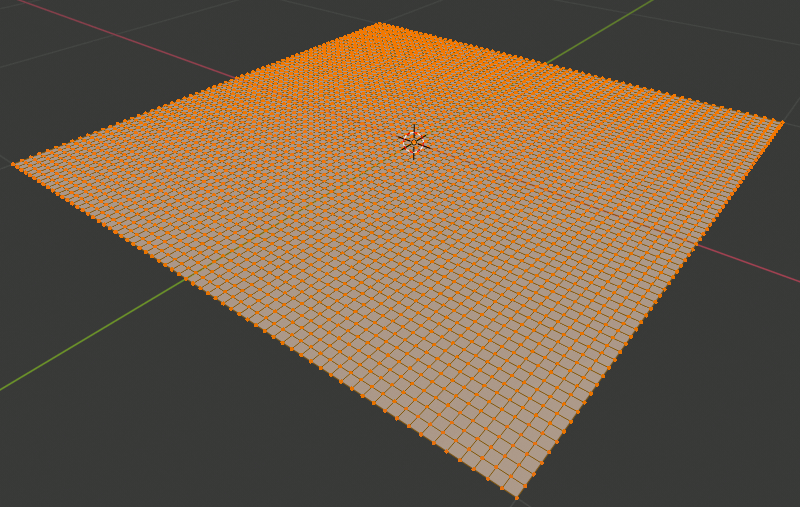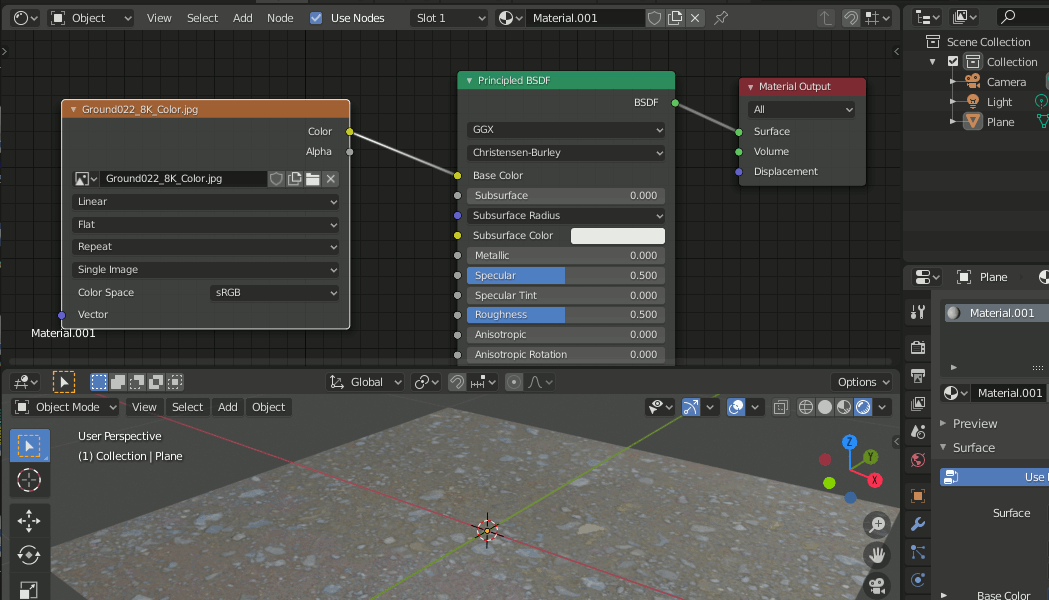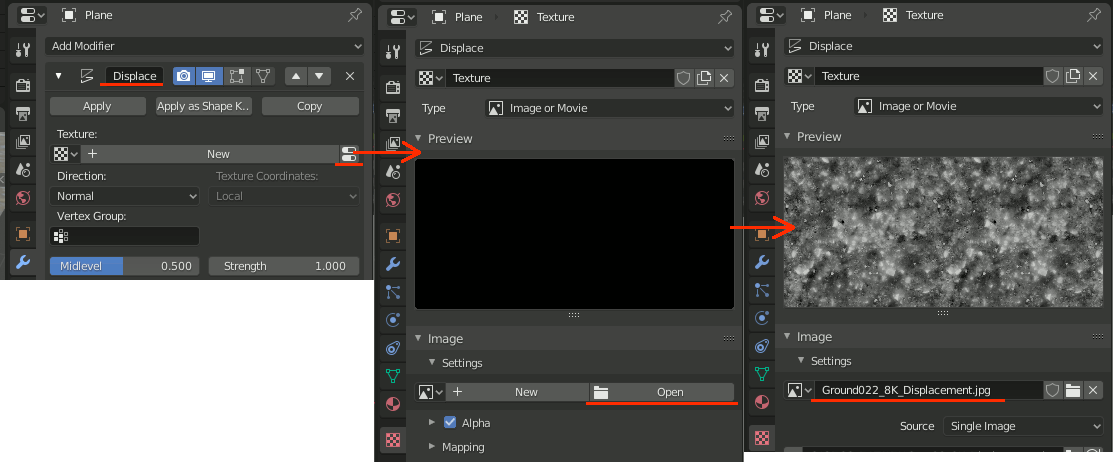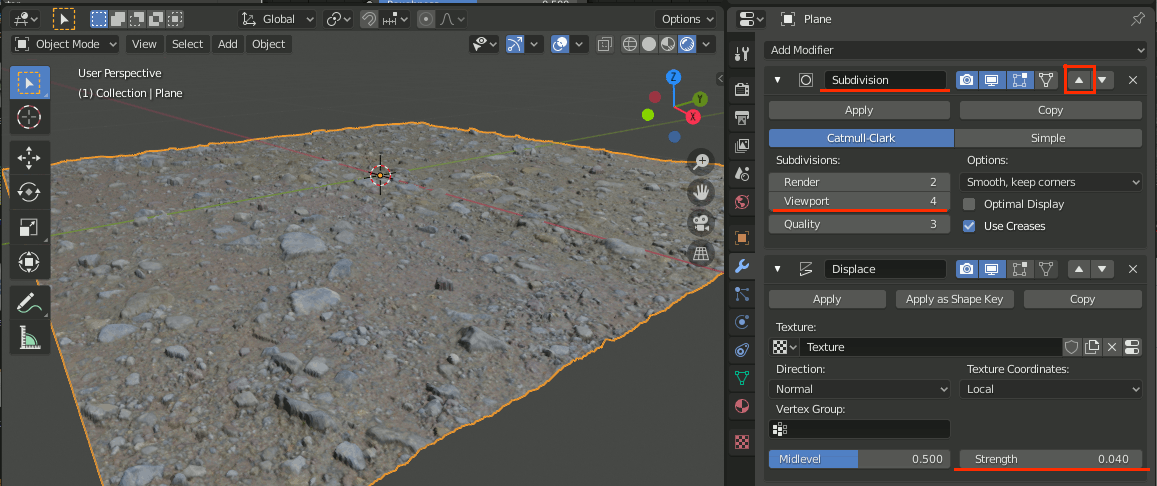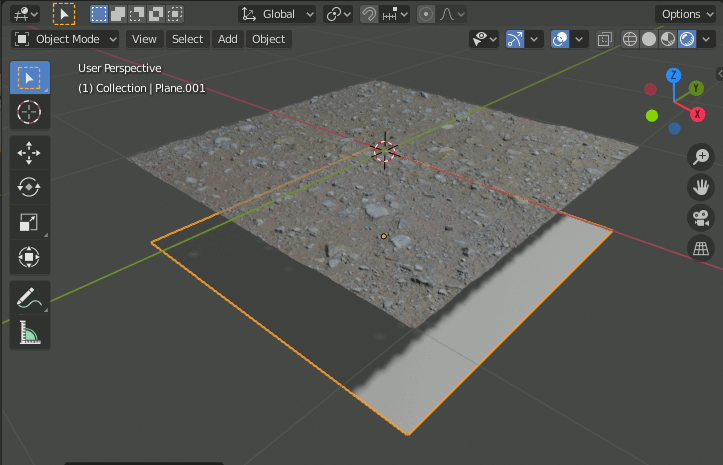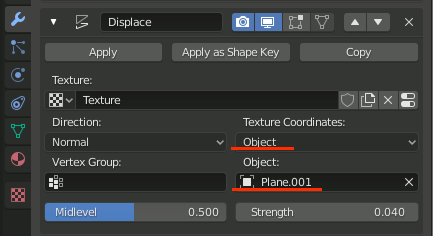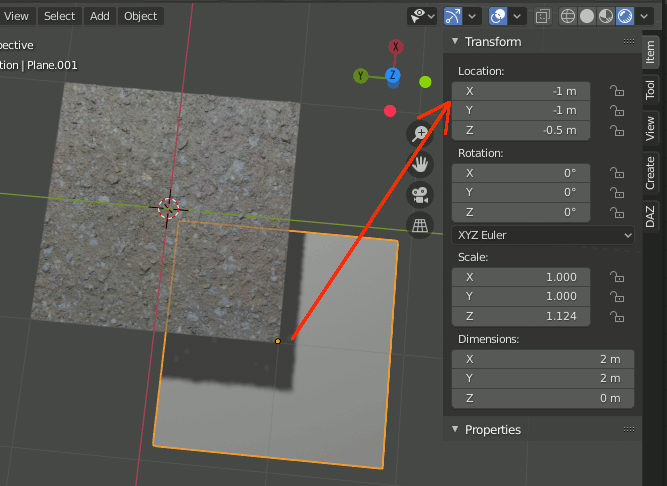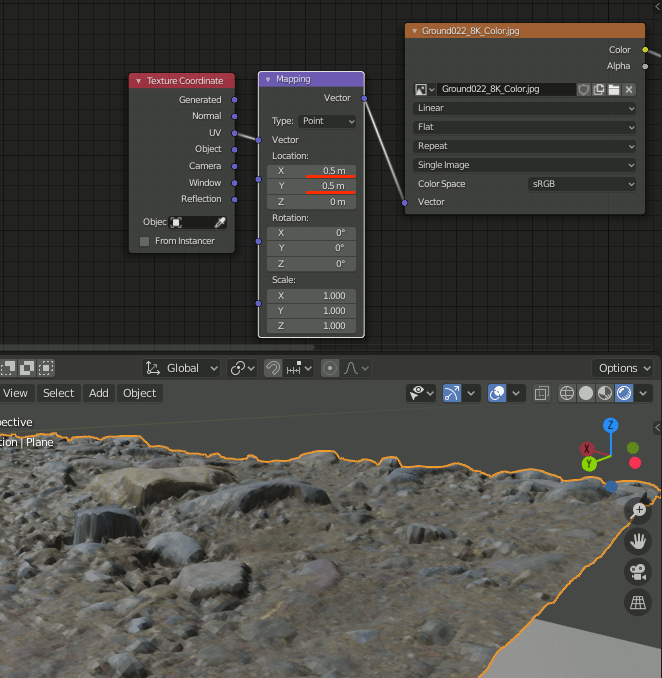Blender で地面を作る(テクスチャ使用)
以下はHow to make Realistic Ground の内容。+α。
1.基本
1-1.テクスチャのダウンロード
まずテクスチャを準備する。わかりやすいように石が多いものがいい。また、displacementマップを持っている必要がある。
今回は以下を使用:
https://cc0textures.com/view?id=Ground022
1-2.Planeの設置
[Shift + A]→[Mesh]→[Plane]で平面を追加
[Tab]でエディットモードに入り、右クリック→[Subdivide]を6回ほど繰り返しPlaneを細かく分割する
1-3.マテリアルの設定
[Shift+A]→[Texture]→[Image Texture]でテクスチャノードを追加し、カラー画像を設定する
1-4.Displaceモディファイアの設定
1-4-1.テクスチャの設定
Displaceモディファイアを追加し、テクスチャに、マテリアルに設定したテクスチャのDisplacementテクスチャを追加する
1-4-2.調整、細分化
Displaceモディファイアの設定に戻り、Strengthを0.04程度にする。
さらにSubdivisionモディファイア追加し、Subdivisionsの設定を4等の大きい値にする。
2.応用 拡大・縮小
2-1.displacementモディファイアの設定
この方法では、マテリアルに設定したカラーのテクスチャと、displaceモディファイアに設定したDisplacementテクスチャの座標系が1:1に対応していなければならない。マテリアル側とDisplace側で座標系がやや違うのでそれを考慮しながら作業する
2-1-1.Planeの追加
[Shift+A]→[Mesh]→[Plane]でplaneを追加する(Plane.001)。X,Y方向の位置が重要になるので、適当に移動させずに、真下に移動させるか別コレクションとしておく
2-1-2.DisplaceモディファイアにPlane.001を設定
Displaceモディファイアの[Texture Coordinates]に追加したPlane.001を指定
このままPlane.001をスケーリングするとDisplaceも拡大縮小するが、スケーリングの中心がPlaneの中央になっている。テクスチャ側のスケーリング中心が左端なので合わせる必要がある。
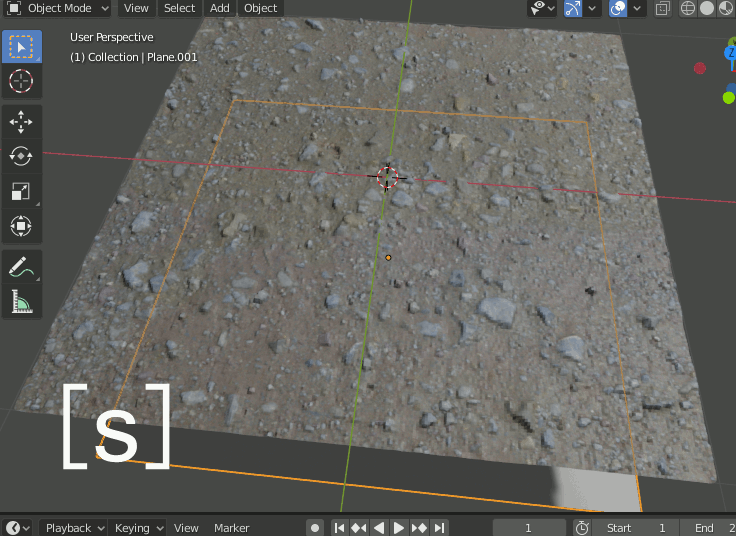
2-1-3.Plane.001を(-1,-1)へ移動
Plane.001を-1,-1へ移動する。z座標は邪魔にならなければいくつでも良い。
2-1-4.テクスチャの座標系を変更
[Shift+A]→[Vector]→[Mapping]を追加し、Locationを0.5,0.5に設定
Texture CoordinateはUVから繋いでおく。
これで、再びDisplaceモディファイアとカラーのテクスチャが一致するようになる
2-1-5.テクスチャとdisplaceをスケーリング
Plane.001側を0.5,0.5倍、テクスチャ側を2.0,2.0倍にする。
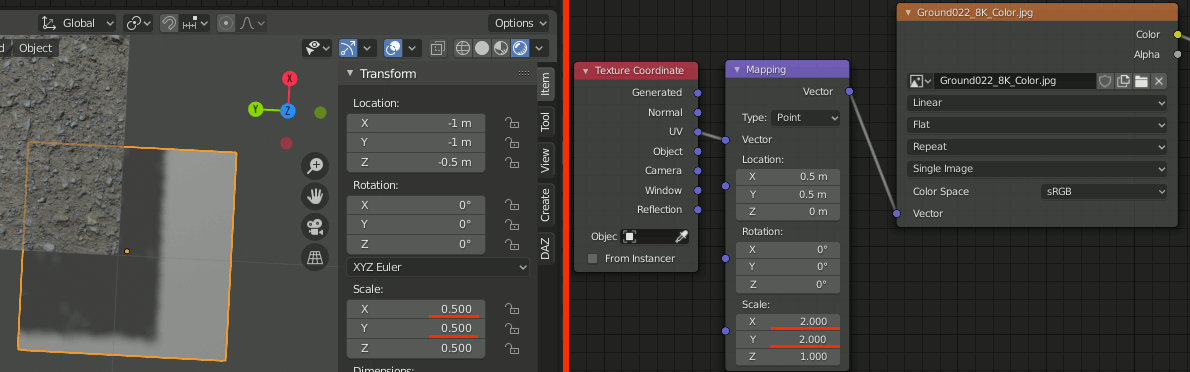
3.その他
Displaceモディファイアをもう一つ追加し、Cloudsなどを設定するとよりリアルな地形になる。